جلوگیری از شروع خودکار برنامه ها در ویندوز

آموزش غیر فعال کردن اجرای خودکار برنامه ها در هنگام شروع ویندوز ۸ و ۸٫۱
در مرحله اول ، روی نوار تسک بار ویندوز راست کلیک کرده و گزینه Task Manager را انتخاب کنید.
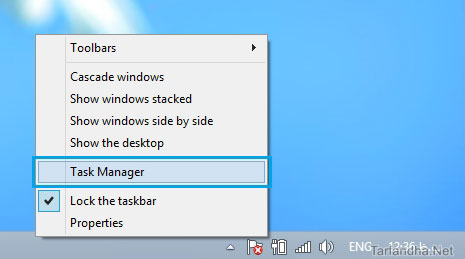
در صورتی که پنجره Task Manager شما به صورت ساده می باشد ، روی گزینه More Details کلیک کرده ، به حالت پیشرفته در آید.
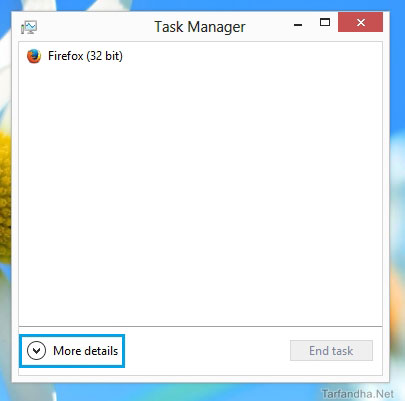
اکنون در پنجره Task Manager به تب Startup مراجعه کنید.
در تب Startup برنامه هایی که با شروع ویندوز به طور خودکار اجرا می شوند را مشاهده خواهید کرد، که برای غیر فعال نمودن برنامه مورد نظر کافیست روی آن راست کلیک کرده و گزینه Disable را انتخاب کنید.
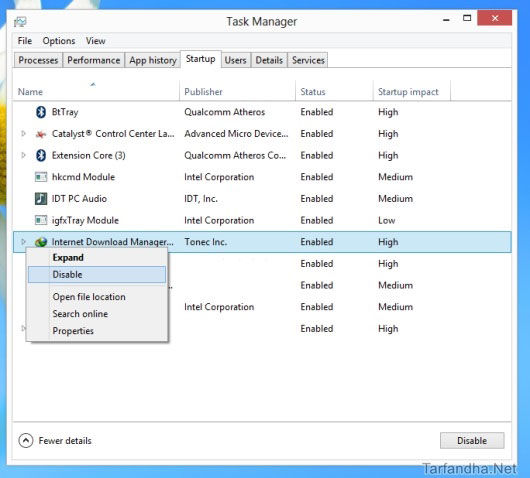
آموزش غیر فعال کردن اجرای خودکار برنامه ها در هنگام شروع ویندوز در ویندوز های قدیمی تر در صورتی که از ویندوز های قدیمی تر مانند ویندوز ۷ و ویندوز xp استفاده می کنید.
ابتدا Run را اجرا کنید و عبارت msconfig را درون کادر تایپ کرده و روی ok کلیک کنید.
سپس در پنجره system configuration به تب startup مراجعه کرده و تیک برنامه هایی که نیاز ندارید را بردارید.
و در آخر Ok کنید.
/
خبرگزاری
میزان: انتشار مطالب و اخبار تحلیلی سایر رسانههای داخلی و خارجی لزوما
به معنای تایید محتوای آن نیست و صرفا جهت اطلاع کاربران از فضای رسانهای
منتشر میشود.